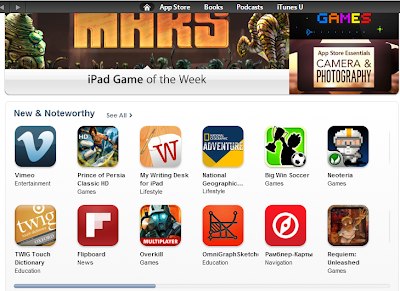 Maros - Mungkin cara ini cukup jadul untuk di bahas, Tapi bagi user baru iDevice Apple
wajib mengetahuinya, Kenapa hal ini penting? sebab tidak selamanya kita
memiliki pulsa yang cukup di dalam sim card, Apalagi kita akan
mendownload Aplikasi
yang cukup besar (bisa habis deh pulsanya ) seperti game dst. Atau di
sekirar tempat kita tidak ada wifi, yang ada hanya cuma Kabel LAN.
Silakan baca artikel saya jika anda belum tau CARA ini :D
Maros - Mungkin cara ini cukup jadul untuk di bahas, Tapi bagi user baru iDevice Apple
wajib mengetahuinya, Kenapa hal ini penting? sebab tidak selamanya kita
memiliki pulsa yang cukup di dalam sim card, Apalagi kita akan
mendownload Aplikasi
yang cukup besar (bisa habis deh pulsanya ) seperti game dst. Atau di
sekirar tempat kita tidak ada wifi, yang ada hanya cuma Kabel LAN.
Silakan baca artikel saya jika anda belum tau CARA ini :D1 Sambungkan iPad ke PC menggunakan kabel USB.(PC terhubung dengan internet LAN)
2. Buka iTunes
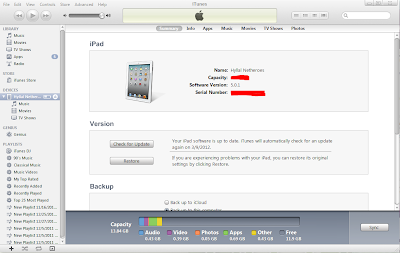 3 Masuk di Appstore dan Pilih aplikasi yang ingin anda Download. Contoh saya mendownload aplikasi "DORAEMON FISHING 2". Tunggu sampai Downloadnya selsai
3 Masuk di Appstore dan Pilih aplikasi yang ingin anda Download. Contoh saya mendownload aplikasi "DORAEMON FISHING 2". Tunggu sampai Downloadnya selsai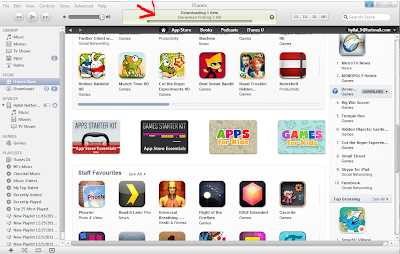 5. Setelah Download Selesai, Masuk ke library pilih aplikasi krn hasil download tersave disini :D
5. Setelah Download Selesai, Masuk ke library pilih aplikasi krn hasil download tersave disini :D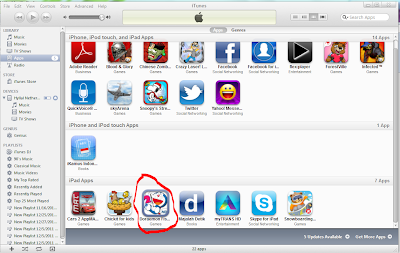 6. Klik dan Tahan aplikasi ( Doraemon fishing 2) kemudian Drag ke iDevice anda, Maka iTunes akan secara otomatis meng-sync app ke iDevice anda . Liat gambar di bawah ini
6. Klik dan Tahan aplikasi ( Doraemon fishing 2) kemudian Drag ke iDevice anda, Maka iTunes akan secara otomatis meng-sync app ke iDevice anda . Liat gambar di bawah ini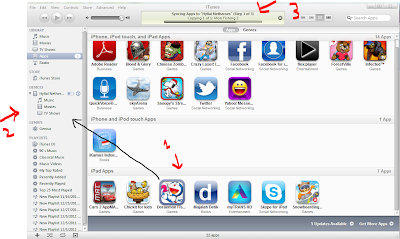 7. Untuk Memastikan aplikasi anda sudah masuk ke iDevice anda. Silakan masuk ke Device, klik tab app. liat gambar di bawah ini
7. Untuk Memastikan aplikasi anda sudah masuk ke iDevice anda. Silakan masuk ke Device, klik tab app. liat gambar di bawah ini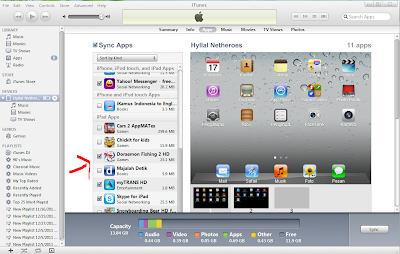 Nah setelah aplikasi di pastikan sudah masuk. silakan ejeck devise anda :D
Nah setelah aplikasi di pastikan sudah masuk. silakan ejeck devise anda :Dcaraya klik "Control" -> "Eject "
Pasti anda bisa donk..













0 comments:
Post a Comment